Page 1
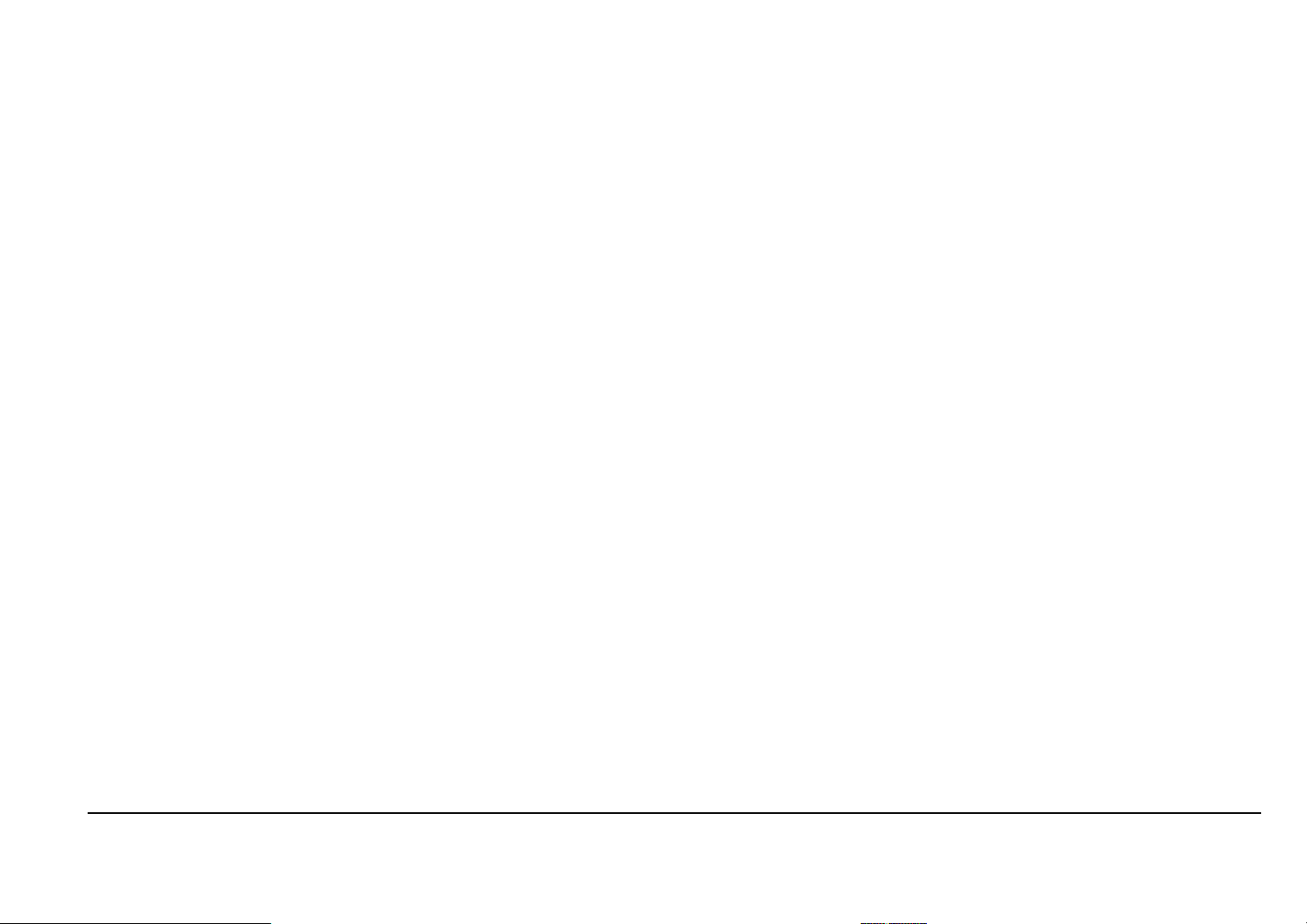
“SMART PEOPLE CHOOSE ORION”
АВТОМОБИЛЬНЫЙ DVD-РЕСИВЕР
Инструкция по эксплуатации
МОДЕЛИ: DVD-090BTR
Page 2
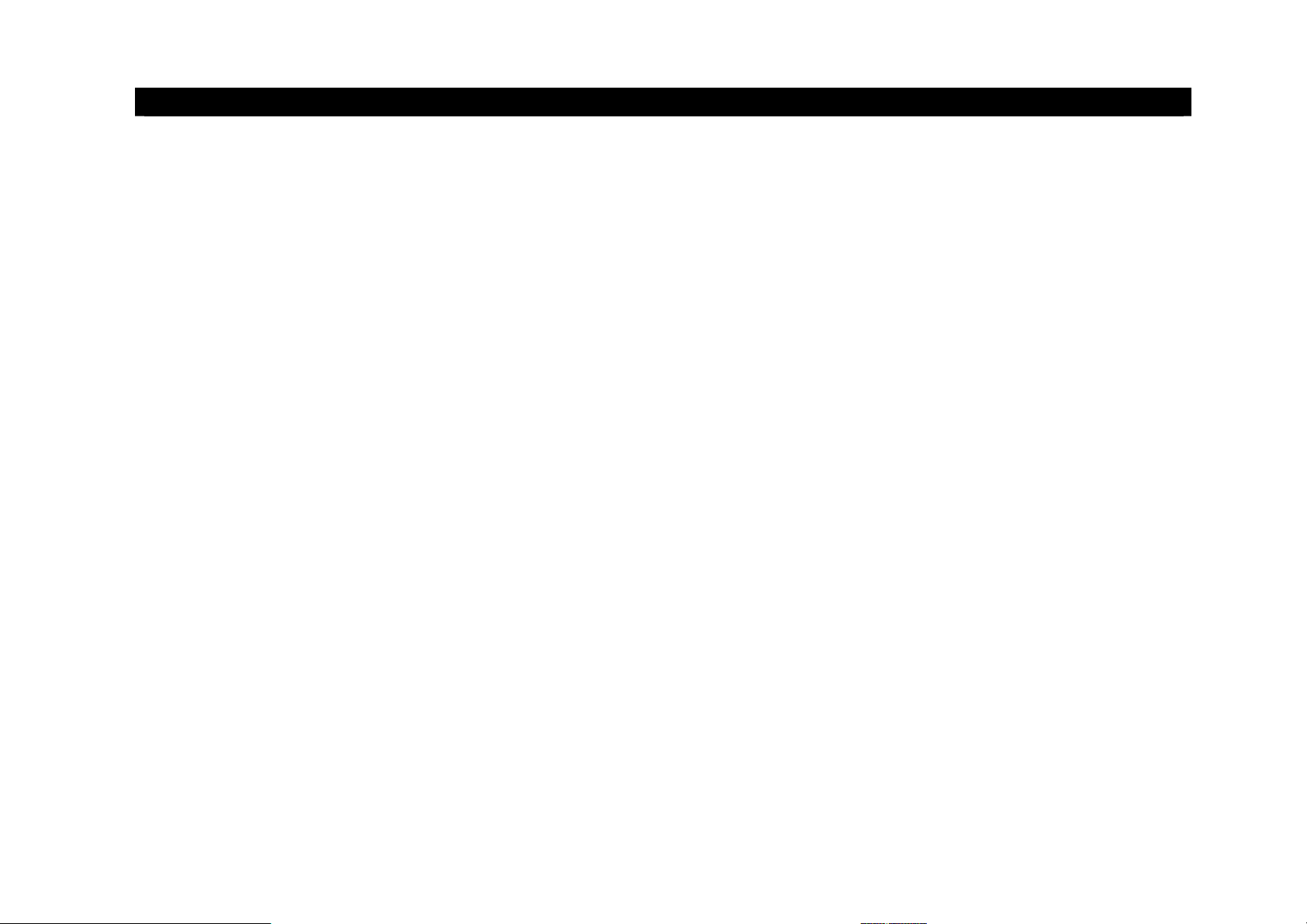
ОГЛАВЛЕНИЕ
1. ПЕРЕД НАЧАЛОМ ЭКСПЛУАТАЦИИ 3
2. ОРГАНЫ УПРАВЛЕНИЯ (ПУ) 5
3. ОРГАНЫ УПРАВЛЕНИЯ (ПДУ) 6
4. ВКЛЮЧЕНИЕ/ВЫКЛЮЧЕНИЕ 7
5. ЧАСЫ 8
6. РЕГУЛИРОВКА ГРОМКОСТИ И АУДИОПАРАМЕТРОВ 8
7. РАДИО 13
8. ИСПОЛЬЗОВАНИЕ МЕНЮ ОСНОВНЫХ НАСТРОЕК (SETUP MENU) 15
9. ВОСПРОИЗВЕДЕНИЕ НОСИТЕЛЕЙ ИНФОРМАЦИИ (DISK, CARD, USB) 21
10. ПОДДЕРЖИВАЕМЫЕ ФОРМАТЫ 23
11. ВОСПРОИЗВЕДЕНИЕ АУДИО/ВИДЕО/ИЗОБРАЖЕНИЙ 24
12. ПОДКЛЮЧЕНИЕ BLUETOOTH 28
13. МЕНЮ BLUETOOTH 29
14. ВХОДЯЩИЙ/ИСХОДЯЩИЙ ЗВОНОК 32
15. ЭЛЕКТРИЧЕСКИЕ ПОДКЛЮЧЕНИЯ 33
16.
ИНСТАЛЛЯЦИЯ
17.
УСТРАНЕНИЕ НЕИСПРАВНОСТЕЙ
18.
ТЕХНИЧЕСКИЕ ПАРАМЕТРЫ И КОМПЛЕКТАЦИЯ
35
36
37
2
Page 3
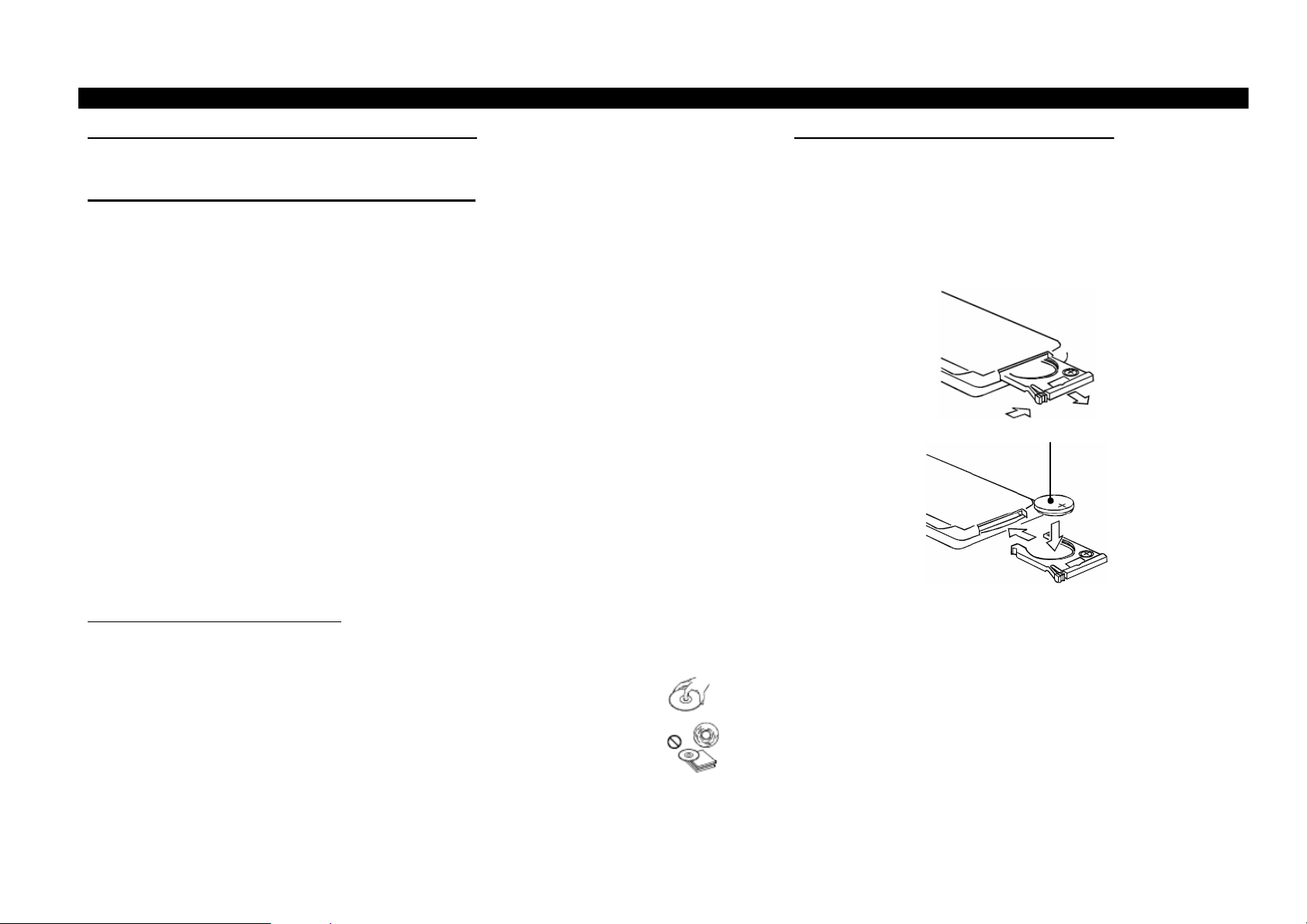
1. ПЕРЕД НАЧАЛОМ ЭКСПЛУАТАЦИИ
Благодарим за приобретение изделия ORION.
Ознакомьтесь с данной инструкцией, чтобы правильно использовать все функции данного устройства.
Сохраните эту инструк
цию в качестве справочной информации об эксплуатации и мерах предосторожности.
Общие положения и меры предосторожности.
-Данное изделие является изделием CLASS 1 LASER PRODUCT.
-Изделия с двумя лазер
-Длина волны: CD: 780 NM
9 Мощность лазерного излучения: Благодаря наличию защиты выброс вредного излучения не производится.
9 Для подачи питания на данный проигрыватель может использоваться только источник питания с
напряжением +12В постоянного тока; отрицательная клемма аккумуляторной батареи должна быть
соединена с «массой».
9 Монтаж и эксплуатация данного проигрывателя должны осуществляться в соответствии с насоящим
руководством. Если вы не уверены в своей способности правильно установить и подключить данный
проигрыватель, обратитесь для установки к квалифицированному специалисту по установке автомобильной
электроники.
9 Избегайте попадания жидкости на изделие, т.к. это может привести к повреждению, задымлению или
перегреванию изделия.
9 Никогда не засовывайте какие-либо предметы внутрь отсека диска проигрывателя, кроме самого диска.
Находящиеся внутри проигрывателя узлы могут быть повреждены любыми посторонними предметами.
9 Очитска. Не пытайтесь очищать проигрыватель с помощью каких-либо химических веществ, так как это
может привести к ухудшению его внешнего вида. Для очистки корпуса проигрывателя используйте только
чистую и сухую тряпку.
9 Не повышайте чрезмерно уровень громкости, чтобы слышать звуки вне автомобиля.
9 В случае прерывания питания или разрядки элемента питания, все предварительные настройки стираются из
памяти устройства. После этого их необходимо ввести заново.
9 Не пытайтесь в случае поломки открыть корпус проигрывателя и отремонтировать его самостоятельно. Если
проигрыватель не работает правильно, обратитесь к авторизованному дилеру, у которого вы приобрели
данный проигрыватель, или в сервисный центр.
ами:
DVD: 650 NM
Примечания относительно дисков:
9 использование пыльных дисков или дисков с дефектами может вызвать прерывание звука и изображения.
9 держите диски так, как показано на рисунке.
9 не прикасайтесь к немаркированной стороне диска.
9 не прикрепляйте к дискам ярлыки, наклейки, защитные листы и пр.
9 не подвергайте диски воздействию прямых солнечных лучей или высоких температур.
9 потирайте пыльный диск в направлении от центра диска к краю только мягкой чистящей
салфеткой.
9 Никогда не используйте растворители, такие как бензин или содержащие спирт.
9 Данное изделие не воспроизводит диски диаметром 8 см. не устанавливайте диски с
диаметром 8 см, которые находятся в переходниках или диски необычной формы. Вы не
сможете извлечь их из проигрывателя, и это приведет к нарушениям в работе изделия.
Использование и уход за пультом ДУ.
Установка элемента питания:
Выдвиньте с обратной стороны пульта ДУ
специальный лоток и вставьте в него элемент питания с
учетом указанной полярности (+/-). Используйте
только литиевые элементы питания типа CR-2025 (3B).
При использовании пульта ДУ направляйте его в
сторону передней панели системы.
Максимальная дистанция работы ПДУ – 3-5 м.
Направляйте его на сенсор дистанционного управления
под углом, не превышающим 30 градусов.
3
Page 4
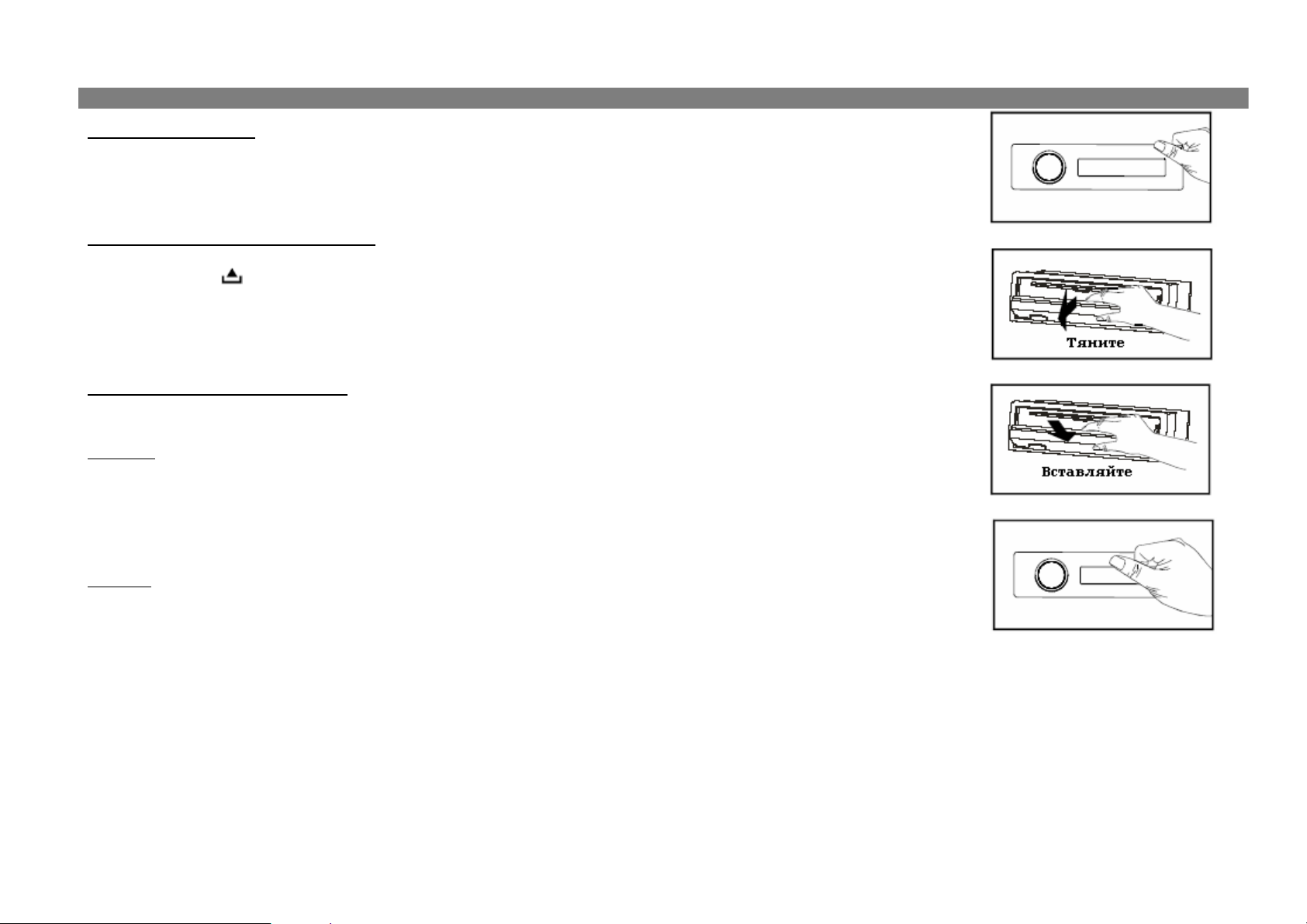
ПЕРЕД НАЧАЛОМ ЭКСПЛУАТАЦИИ
Защита от хищения
Это устройство оснащено сдвигаемой съемной панелью.
Передняя панель устройства может быть снята с основного блока, и ее можно хранить в отдельном футляре –
эта мера позволит предотвратить хищение устройства.
Отсоединение панели управления
1. Нажмите кнопку PWR,чтобы выключить питание устройства.
2. Нажмите , чтобы панель открылась.
3. Возьмите панель примерно посередине. Сдвиньте панель влево, отсоедините сначала правую сторону,
а затем левую.
4. Положите панель в футляр и возьмите с собой, когда выходите из авто.
Установка панели управления
Существует несколько способов установки панели управления:
Первый:
1. Держите панель под прямым углом к базе аудиосистемы.
2. Вставьте панель в направляющие, распаложенные в нижней части базы слева и справа, и задвиньте до
щелчка.
3. Приподнимите панель и аккуратно нажмите на нее для фиксации в аудиосистеме.
Второй:
1. Держите панель лицевой стороной к себе. Установите сначала левый конец панели в держатель.
2. Слегка надавите на правый конец панели, чтобы закрепить ее в держателе.
4
Page 5
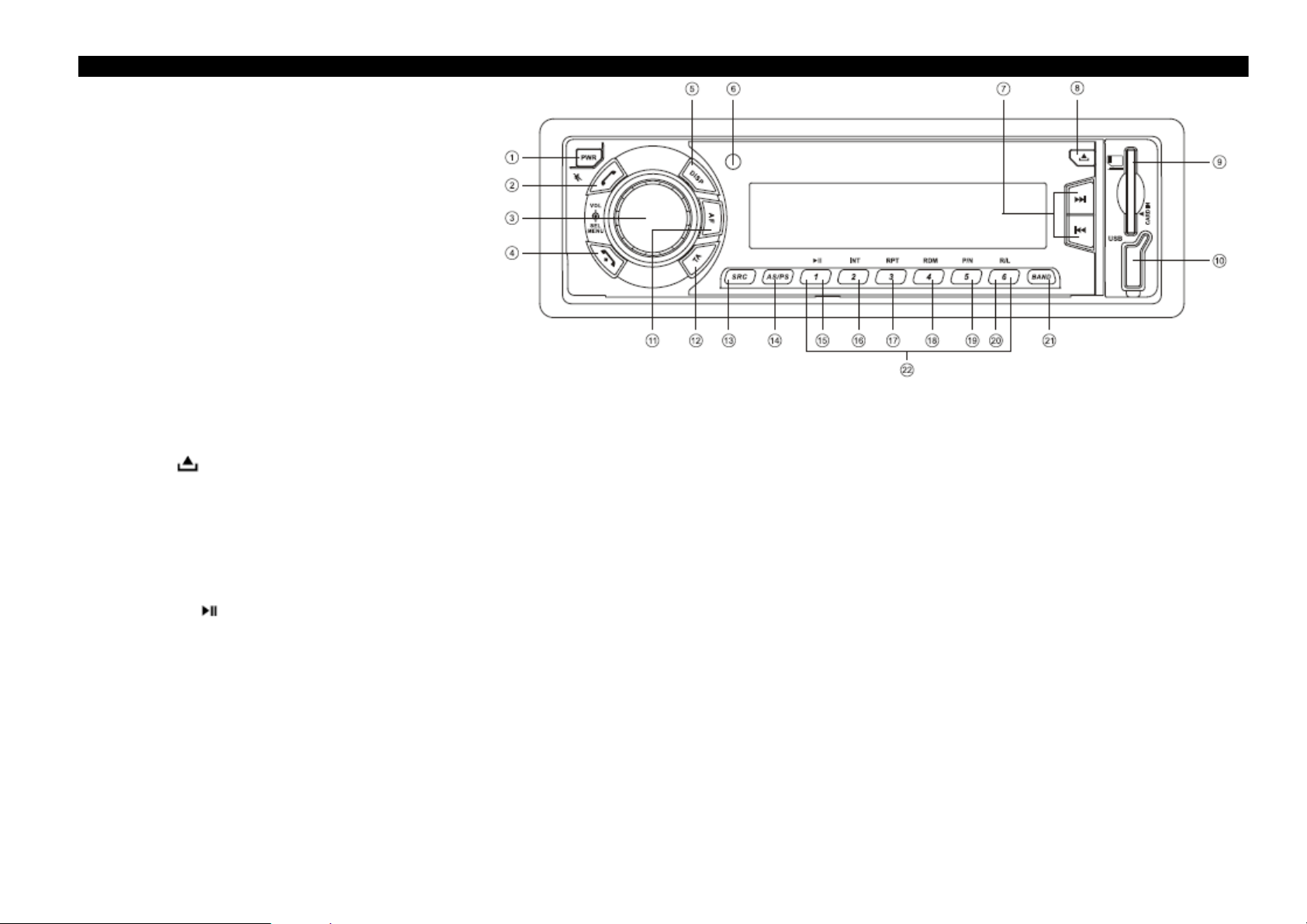
2. ОРГАНЫ УПРАВЛЕНИЯ (ПУ)
1. Кнопка PWR – включение системы /
выключение системы (при нажатии более 2
сек.) / приглушение звука системы (при
нажатии более 2 сек.).
2. Ответ на телефонны
й звонок / переадресация
звонка.
3. Регулятор громк
ости, вход в меню (при
нажатии и удержании более 2 секунд) селектор
аудио регулировок и изменение их уровня
(громкости сабвуфера, низких, высоких частот,
баланса и фейдера).
4. Сброс теле
фонного звонка и возврат в
предыдущее меню.
5. Кнопка DIS
P – Дисплей (включает индикацию
времени (при нажатии менее 2 сек.) /настройка часов и т.д. (при нажатии более 2 сек.)).
6. Сенсор дистанционного управления.
7. Переключение радиостанций вперед/назад / переключение треков и быстрое перемещение вперед/назад.
8. Кнопка
9. Слот для ка
- открытие и снятие панели.
рточек SD/MMC.
10. USB вход
Кнопка AF – включени
11.
12. Кнопка ТА - включе
13. Кнопка SRC (Ис
14. Кнопка AS/P
15. Кнопка 1 /
16. Кнопка 2 /
17. Кнопка 3 /
18. Кнопка 4 /
19. Кнопка 5 / P
20. Кнопка 6 /
21. Кнопка BAN
22. Выбор ра
диостанции под конкретным номером. Для запоминания станции под конкретным номером, удерживайте кнопку с 1 по 6 более 2 сек.
точник сигнала) – циклически переключает имеющиеся источники сигнала (радио, воспроизведение CD, USB, SD/MMC, AUX).
S – сканирование радиостанций и занесение в память (при удержании более 2 сек.).
- выбор радиостанции из 1 ячейки памяти/режим паузы.
INT - выбор радиостанции из 2 ячейки памяти/режим последовательного воспроизведения трека по 10 сек.
RPT – выбор радиостанции из 3 ячейки памяти/включение режима повторного воспроизведения трека/директории/выключение.
RDM – выбор радиостанции из 4 ячейки памяти/включение режима воспроизведения треков в случайном порядке.
/N – выбор радиостанции из 5 ячейки памяти/переключение системы видеовыхода NTSC/PAL/AUTO.
R/L – выбор радиостанции из 6 ячейки памяти/ выбор языка аудио сопровождения (DVD/VCD L/R/ST).
D – выбор диапазона тюнера FM1/ FM2/ FM3/ FM (OIRT) / AM1 (MW1)/ AM2(MW2).
е/выключение альтернативных частот/регистрации (при удержании более 2 сек. переключение между СТЕРЕО и МОНО).
ние/выключение режима прослушивания объявлений (при удержании более 2 секунд переключится в режим LOUD).
5
Page 6
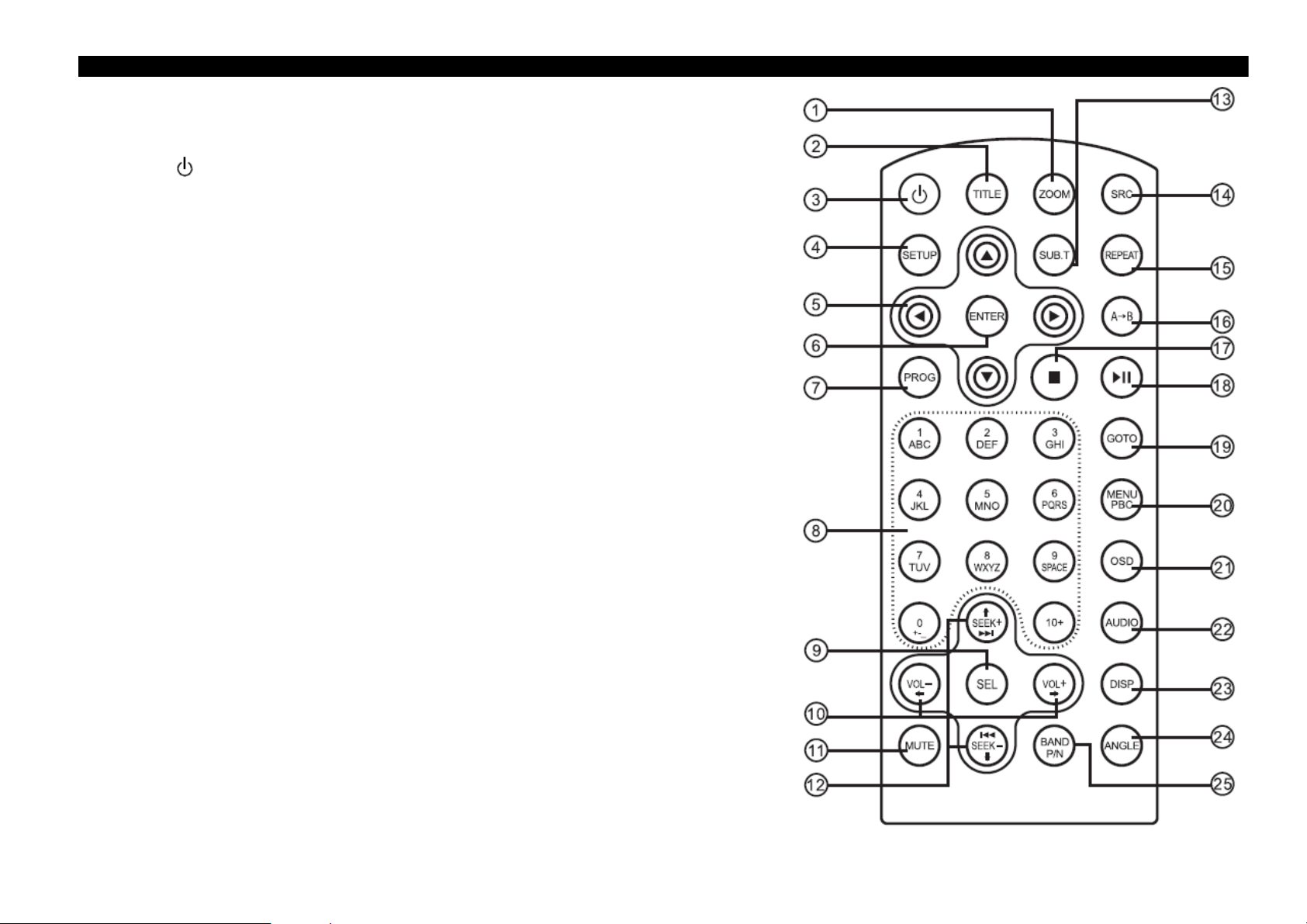
3. ОРГАНЫ УПРАВЛЕНИЯ (ПДУ)
1. Кнопка ZOOM – увеличение/уменьшение размера изображения (DVD).
2. Кнопка TI
3. Кнопка
4. Кнопка SETU
5. Кнопки
6. Кнопка E
7. Кнопка PROG
8. Кнопки
9. Селектор ауд
так же вход в меню (при нажатии и удержании более 2 секунд).
10. Кнопки
11. Кнопка MUT
12. Переключен
перемещение вперед/назад.
13. Кнопка SUB.T – о
14. Кнопка SRC (Источни
источники сигнала (радио, воспроизведение диска, USB, SD/MMC, внешний
источник (AUX)).
15. Кнопка REPEAT –
трека/директории/выключено.
16. Кнопка A-B – пр
участка.
17. Кнопка оста
18. Кнопка во
19. Кнопка GO
20. Кнопка выз
2.0 и выше).
21. Кнопка OSD –
22. Кнопка AUDIO –
(DVD/VCD).
23. Кнопка DIS
24. Кнопка ANGLE –
25. Кнопка BAND P/N – выбор диапазона тюнера
AM2 и системы видеовыхода NTSC/PAL/AUTO
TLE – вход в раздел DVD.
– включение/выключение системы.
P – включение меню настроек.
направлений курсора.
NTER– ввод/подтверждение измененных данных/настроек.
- программирование воспроизведения.
ввода цифр и букв, а так же кнопка для ввода десятков (10, 20,…).
ио регулировок (низких, высоких частот, баланса и фейдера), а
VOL+ и VOL- - регулировка громкости.
E – выключение звука и включение до прежнего уровня.
ие радиостанций вперед/назад / переключение треков и быстрое
тображение субтитров (DVD).
к сигнала) – циклически переключает все имеющиеся
включение режима повторного воспроизведения
ограммирование повторного воспроизведения заданного
новки/возврата к началу воспроизведения.
спроизведения/паузы.
TO – прямой выбор трека.
ова МЕНЮ НАСТРОЕК ВОСПРОИЗВЕДЕНИЯ (DVD или VCD
отображение экранных сообщений.
выбор языка аудиосопровождения в зависимости от диска
P – включает индикацию времени, сообщения на панели.
выбор угла просмотра (DVD).
FM1/ FM2/ FM3/ OIRT/ AM1/
6
Page 7
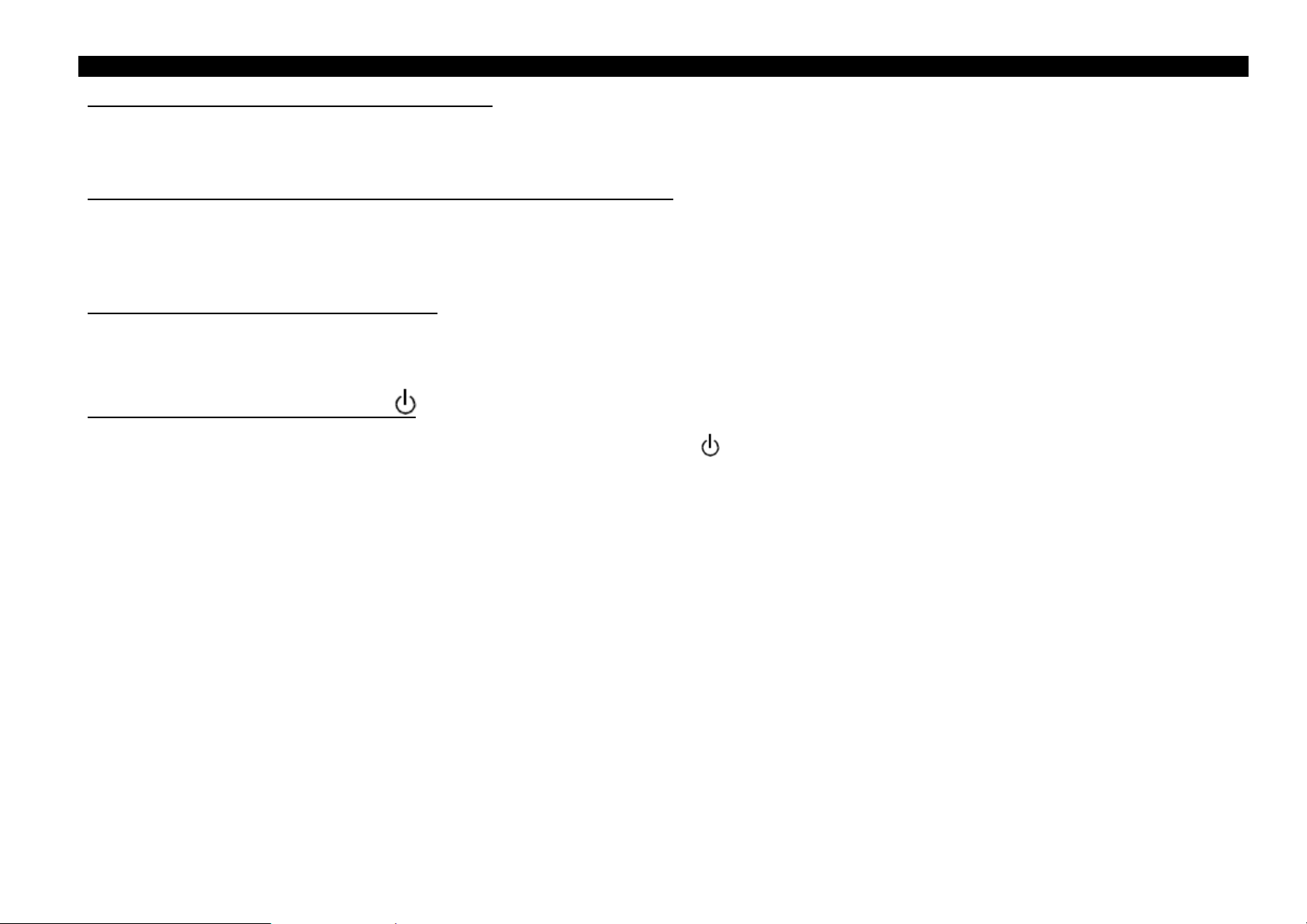
4. ВКЛЮЧЕНИЕ/ВЫКЛЮЧЕНИЕ
Включение и выключение вместе с зажиганием
Если система правильно подключена к зажиганию автомобиля и не была выключена кнопкой PWR, она будет включаться и выключаться
одновременно с зажиганием.
Включение и выключение при снятии/установке панели управления
Снимите панель управления – устройство выключается.
Снова установите панель управления - устройство включается. Будут повторно активироваться последние настройки (радио, CD, MP3 или
внешний источник (AUX)).
Включение и выключение кнопкой PWR
• Для включения аудио системы нажмите кнопку PWR, устройство включится.
• Для выключения системы нажмите еще раз кнопку PWR. Устройство выключается.
Включение и выключение кнопкой
При использовании
пульта ДУ для включения/выключения нажмите кнопку ПДУ.
7
Page 8
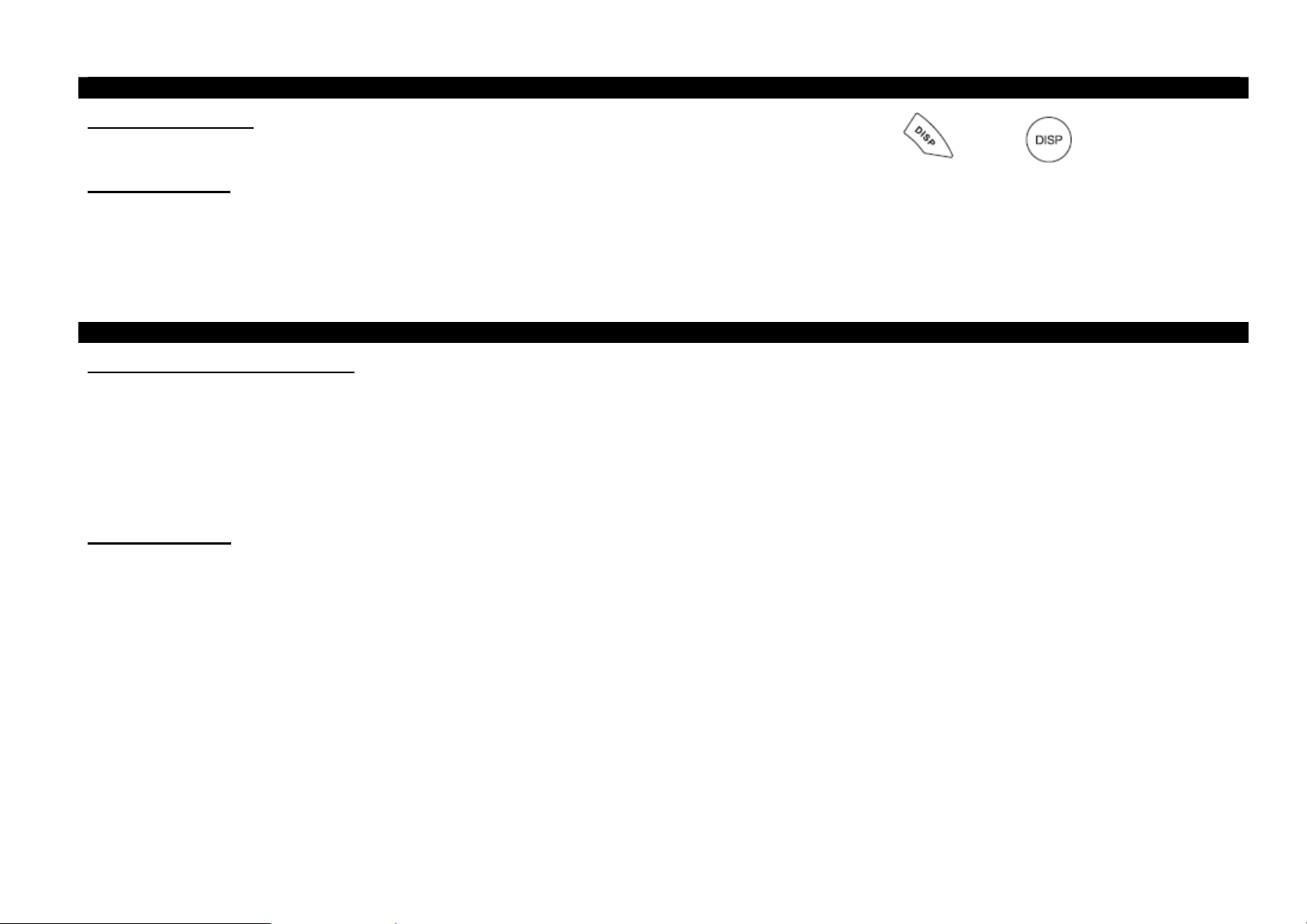
5. ЧАСЫ
Отображение часов
Нажмите DISP один или несколько раз для отображения часов.
Установка часов
1. Нажмите и удерживайте DISP в течение 2 секунд – на экране замигает поле для установки времени в часах. Установите часы, вращая
ручку громкости.
2. Нажмите один раз ручку громкости – на экране замигает поле для установки времени в минутах. Установите минуты, вращая ручку
громкости.
3. Снова нажмите DISP для выхода из режима.
6. РЕГУЛИРОВКА ГРОМКОСТИ И АУДИОПАРАМЕТРОВ
Регулировка уровня громкости
Используйте ручку/кнопку VOLUME (ГРОМКОСТЬ) для регулировки уровня звука.
Вращайте ручку регулирования громкости на передней панели для повышения или понижения уровня громкости (соответственно вправо и
влево) или на ПДУ кнопками VOL+/-. Нажимайте кнопку VOLUME (ГРОМКОСТЬ) на пульте ДУ для повышения или снижения уровня
громкости.
Громкость можно регулировать в диапазоне от нуля (отключение звука) до 60 (максимум) единиц.
Настройка звука
MUTE (БЕЗ ЗВУКА)
Эта функция позволяет мгновенно уменьшать громкость до нулевого уровня.
1. Нажмите MUTE (БЕЗ ЗВУКА) для отключения звука.
- в окне дисплея появляется индикатор «MUTE»
2. Для отмены снова нажмите MUTE (БЕЗ ЗВУКА)
8
Page 9
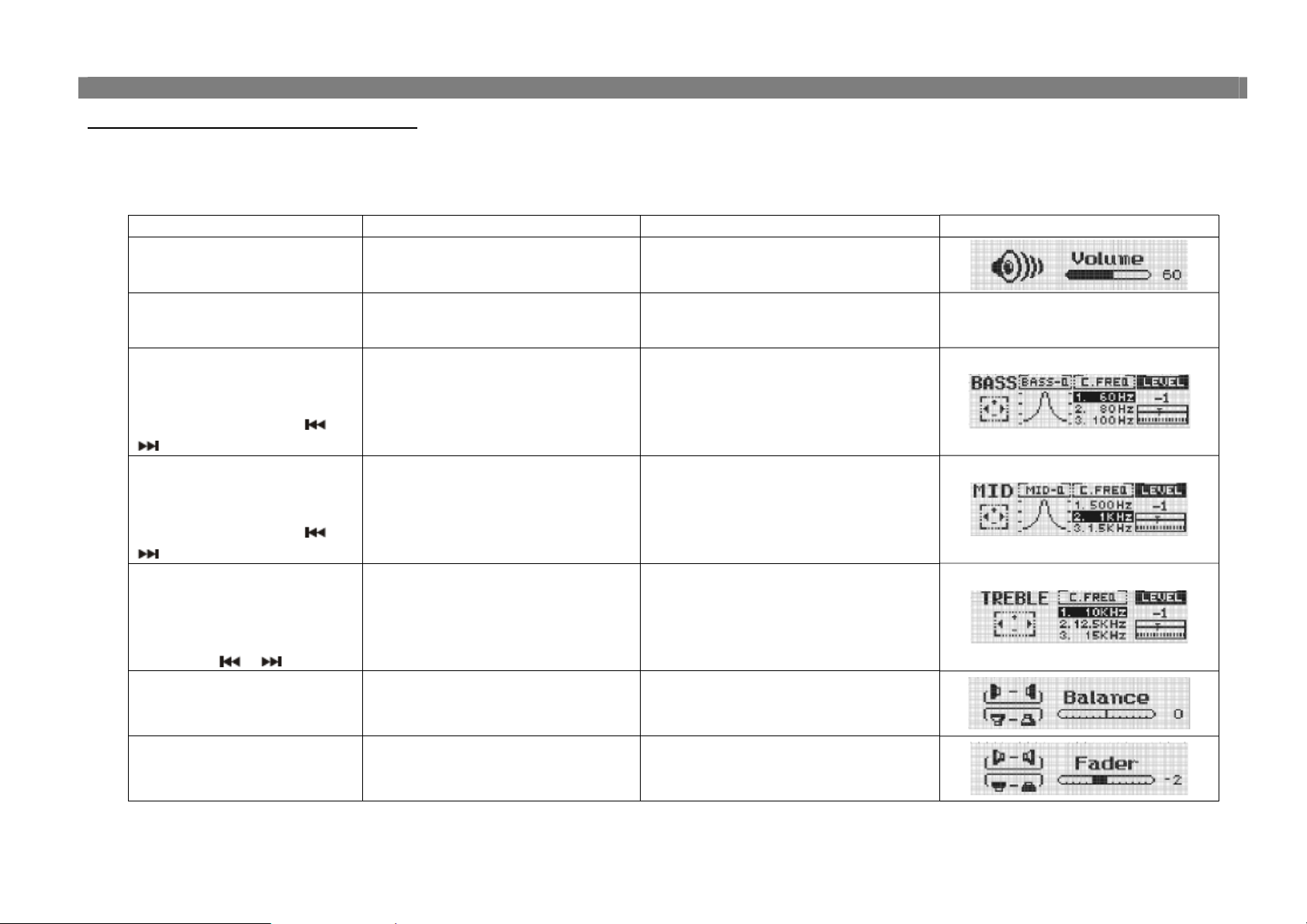
РЕГУЛИРОВКА ГРОМКОСТИ И АУДИОПАРАМЕТРОВ
SOUND MODE (ЗВУКОВОЙ РЕЖИМ)
1. Установите звуковой режим, который хотите настроить, несколько раз нажимая ручку регулирования громкости на передней панели.
VOLUME > SUBW > BASS > MID > TREBLE > BALANCE > FADER > VOLUME
2. Вращайте влево или вправо ручку регулирования громкости для настройки качества в течение максимум 5 секунд.
Звуковой режим Поворот влево Поворот вправо Дисплей
VOLUME (Громкость) Понижение уровня громкости Повышение уровня громкости
SUBW (Сабвуфер)
BASS (Низкие частоты)
(предварительно выберите
середину частотного
диапазона кнопками
Понижение уровня низких
частот
и
Повышение уровня низких частот
)
MID (Средние частоты)
(предварительно выберите
середину частотного
диапазона кнопками
Понижение уровня средних
частот
и
Повышение уровня средних частот
)
TREBLE (Высокие
частоты) (предварительно
выберите середину
частотного диапазона
кнопками
и )
BALANCE (Баланс)
FADER (Микшер)
Понижение уровня высоких
частот
Понижение уровня
акустической системы с правой
стороны
Понижение уровня звука
передней акустической
системы, относительно задней
Повышение уровня высоких частот
Понижение уровня акустической
системы с левой стороны
Понижение уровня звука задней
акустической системы,
относительно передней
9
Page 10
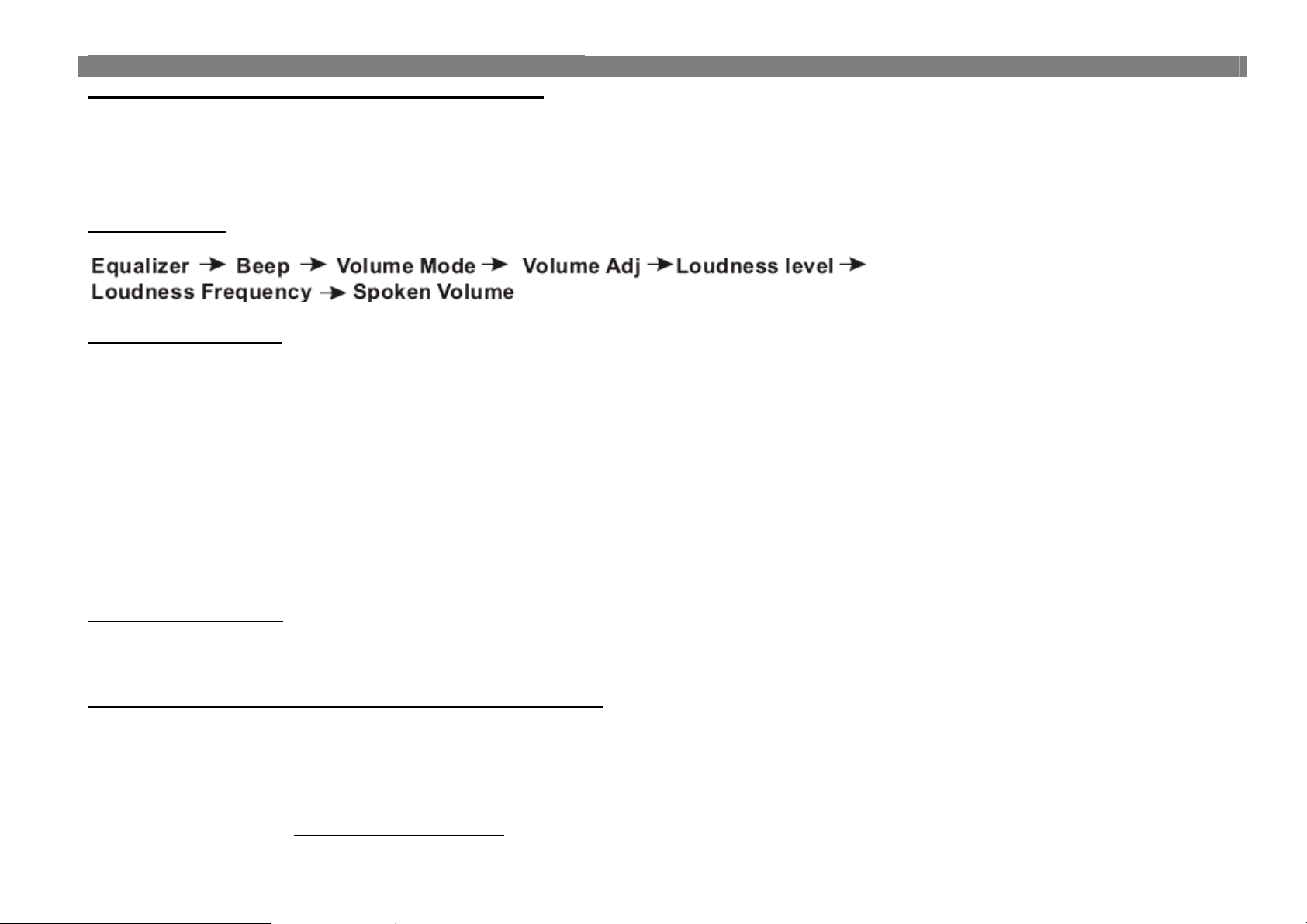
РЕГУЛИРОВКА ГРОМКОСТИ И АУДИОПАРАМЕТРОВ
МЕНЮ КОЛЕСА РЕГУЛИРОВАНИЯ ГРОМКОСТИ
Нажав и удерживая колесо регулирования громкости более 2 секунд, Вы войдете в меню. Затем, вращая колесо, выбирайте следующее
подменю:
Audio – RDS – Display – Bluetooth – Time Format
После чего снова нажимайте на колесо, чтобы перейти к разделам выбранного подменю.
Аудио (Audio)
Вращайте колесо, чтоб выбрать нужный раздел подменю Audio:
Эквалайзер (Equalizer)
Эквалайзер позволяет Вам, при желании, установить коррекцию для соответствия акустическим характеристикам салона авто. В памяти
содержатся 4 уровня эквалайзера, любой из которых Вы сможете в любое время, вызвать.
Здесь указан список уровней эквалайзера:
- POP (поп-музыка): воспроизведение акустики поп-музыки
- CLASSIC (классика): воспроизведение акустики оркестровой музыки
- ROCK (рок-музыка): воспроизведение акустики рок-музыки
- FLAT (помещение): воспроизведение акустики помещения
Вращайте колесо, чтобы выбрать нужный уровень эквалайзера.
ROCK (рок-музыка) > POP (поп-музыка) > CLASSIC (классика) > FLAT (помещение) > OFF (выключено)
Сигнал кнопок (BEEP)
Вращайте колесо, чтобы включить (ON) / выключить (OFF) режим звукового сигнала кнопок.
Уровень громкости звучания при включении (Volume Mode)
Вращайте колесо, чтобы выбрать:
VOL LAST: установка уровня громкости звучания по последнему выключению устройства
(устройство запоминает уровень громкости последнего выключения и при следующем включении
уровень будет таким же).
VOL ADJUST: установка режима фиксированного определенного уровня громкости звучания для всех последующих включений устройства.
10
Page 11
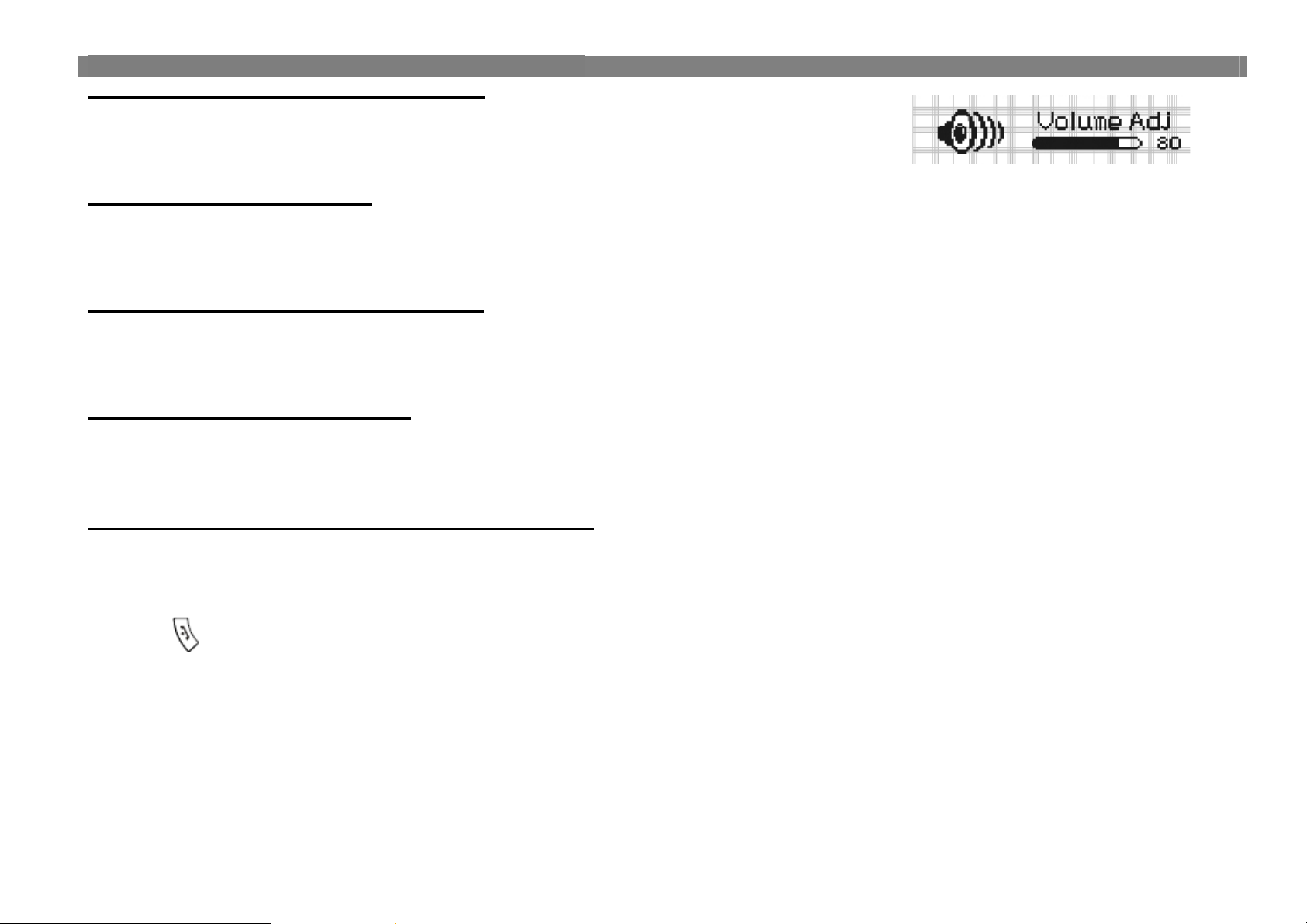
РЕГУЛИРОВКА ГРОМКОСТИ И АУДИОПАРАМЕТРОВ
Громкость режима VOL ADJUST (Volume Adj)
Вращайте колесо, чтобы установить уровень громкости звучания при включении в режиме VOL
ADJU ST от 0 до 100.
Тонкомпенсация (Loudness Level)
Вращайте колесо, чтобы выбрать уровень тонкомпенсации: LOWER (НИЗКИЙ) / MIDDLE
(СРЕДНИЙ) / HIGH (ВЫСОКИЙ).
Частота тонкомпенсации (Loudness Frequency)
Вращайте колесо, чтобы выбрать середину частотного диапазона тонкомпенсации: 2400Гц / 800Гц /
400Гц.
Громкость разговора (Spoken Volume)
Вращайте колесо, чтобы установить уровень громкости разговора от 0 до 100.
Информационная система RDS (Radio Data System)
Cистема RDS доступна не во всех регионах, и зависит от сервисов передающих
радиостанций. Вращайте колесо, чтоб выбрать нужный раздел подменю RDS:
TA Volume – TA Mode – TА Time
Нажмите на колесо, чтоб войти в режим, вращайте чтобы изменить параметр и нажимайте
на кнопку , чтобы выйти.
TA Volume: установка громкости прослушивания объявлений.
11
Page 12
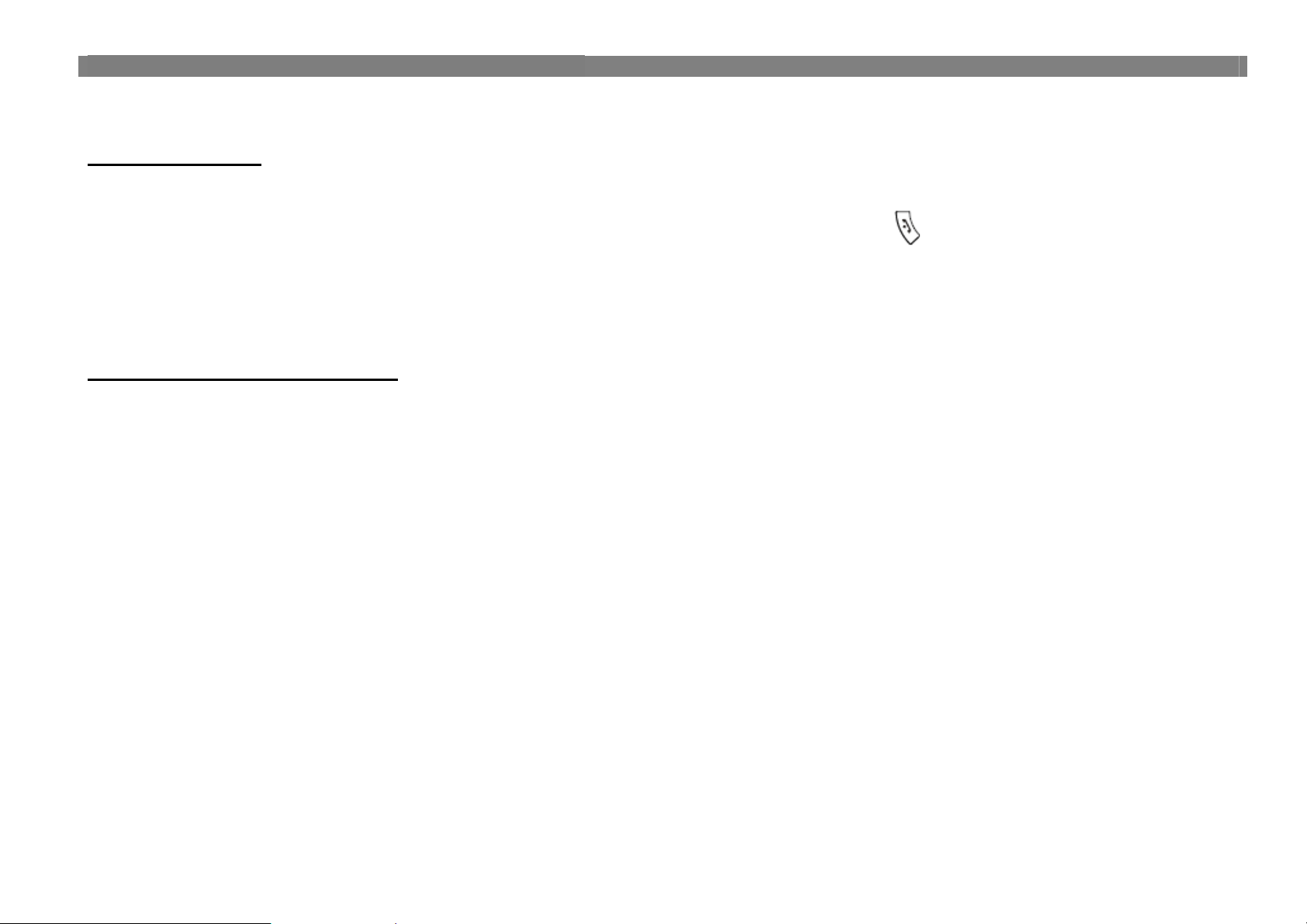
РЕГУЛИРОВКА ГРОМКОСТИ И АУДИОПАРАМЕТРОВ
TA Mode: установка режима прослушивания объявлений: ТА Seek (активный режим) / ТА Alarm (отключено).
TА Time: установка интервала времени поиска объявлений в эфире от 45 до 180 сек в активном режиме ТА Seek.
Дисплей (Display)
Вращайте колесо, чтоб выбрать нужный раздел подменю Display:
Brightness – Contrast – Color
Нажмите на колесо, чтоб войти в режим, вращайте чтобы изменить параметр и нажимайте на кнопку ,
чтобы выйти.
Brightness: установка уровня яркости дисплея.
Contrast: установка уровня контраста дисплея.
Color: установка уровня темноты дисплея или выключение цветности.
Time Format (Формат времени)
Вращайте колесо, чтоб выбрать нужный формат времени в подменю Time Format:
12-часовой
24-часовой
12
Page 13

7. РАДИО
ТЮНЕР
1. С помощью кнопки SRC выберите ТЮНЕР.
Нажимайте кнопку SRC до тех пор, пока в качестве источника сигнала не будет выбран TUNE R.
2. С помощью кнопки BAND выберите необходимый диапазон.
Нажимайте кнопку BAND до тех пор, пока на дисплее не будет показан необходимый диапазон:
На дисплее отобразится диапазон, частота и номер станции, если она сохранена.
3. Для ручной настройки, кратковременно нажимайте или . Частота будет пошагово (через интервал перестройки) увеличиваться или
уменьшаться.
4. Для выполнения автоматического поиска радиостанции, нажмите и удерживайте не менее двух секунд кнопку или , а затем
отпустите ее. Тюнер будет производить сканирование частот до тех пор, пока не будет найдена станция с достаточно сильным сигналом.
Для остановки сканирования снова нажмите кнопку
или .
5. Для сохранения найденной радиостанции, нажимайте и удерживайте кнопки нумерации (1) - (6) более 2 сек. При кратковременном
нажатии произойдет вызов сохраненной ранее станции.
13
Page 14

РАДИО
Запоминание и вызов из памяти частот радиостанции
Если Вы нашли частоту, которую Вы хотите сохранить в памяти, нажмите кнопку для запоминания станций (1) – (6) и удерживайте ее до тех
пор, когда на дисплее загорится номер выбранной кнопки. При этом частота выбранной радиостанции будет сохранена в памяти. При
последующем нажатии той же самой кнопки (1) – (6), частота радиостанции будет вызвана из памяти.
Автоматическое запоминание частот радиостанций AS/PS с мощным сигналом
Аудиосистема может автоматически запоминать до 6 станций с наиболее сильным сигналом в регионе.
• Удерживайте кнопку AS/PS боле 2 секунд, пока не включится поиск станций.
Начинается процесс запоминания станций.
• Чтобы прослушать сохраненные станции (по 5 секунд каждая) кратковременно нажимайте кнопку AS/PS.
Примечание: Запоминание ра
диостанций с использованием функции AS/PS приведет к замене частот, которые ранее были присвоены кнопкам (1) – (6) .
RDS
TA: Прослушивание объявлений
Внезапные объявления в эфире могут прервать прослушивание радио или воспроизведение СD. Кратковременно нажимайте ТA чтобы
включить/выключить ТА режим. При включении на дисплее появится иконка ТA. При включенном режиме Вы будете слышать объявления в
эфире. Нажатие кнопки ТА прервет прослушивание объявления, но режим ТА не выключится при этом.
Когда режим ТА включен, функции сканирования SCAN, поиска SEEK и автоматической настройки радиостанций AS/PS
будут активны только, если определен трафик вещающей программы.
АF: Поиск альтернативных частот
Нажатием кнопки AF активируется функция поиска альтернативных частот со схожим информационным наполнением в
случае, если станция на текущей частоте вещает не качественно.
14
Page 15

8. ИСПОЛЬЗОВАНИЕ МЕНЮ ОСНОВНЫХ НАСТРОЕК (SETUP MENU)
Нажмите кнопку SETUP на ПДУ для отображения на экране меню настроек. Используйте
кнопки ПДУ для того, чтобы выбрать нужный раздел меню.
СИСТЕМНЫЙ РАЗДЕЛ МЕНЮ DVD (DVD SYSTEM SETUP)
Используйте кнопки курсора
ТВ система (TV SYSTEM) Хранитель экрана (SCREEN SAVER)
/ для выбора параметра, ENTER для подтверждения.
Режим видео выхода (VIDEO)
Для выбора системы цветности выходного
видеосигнала.
Для включения/выключения хранителя
экрана. Функция будет срабатывать, если диск
не воспроизводится более 3 минут. По
умолчанию: ON (включено).
Для выбора режима видео выхода: В данной
системе INTERLACE-YUV (по умолчанию).
15
Page 16

СИСТЕМНЫЙ РАЗДЕЛ МЕНЮ DVD (DVD SYSTEM SETUP)
Формат экрана (TV TYPE)
Установка пароля (PASSWORD)
Установка рейтинга (RATING)
Для выбора режима экрана в соответствии с
шириной картинки изображения.
4:3 Pan Scan: для экрана монитора 4:3,
левый и правый края будут отрезаны.
4:3 Letter Box: для экрана монитора 4:3,
сверху и снизу появятся черные поля.
16:9: для широкоэкранного монитора 16:9.
Сброс настроек (DEFAULT)
При выборе этого параметра будут
возвращены первоначальные (заводские)
настройки.
Пароль по умолчанию – 0000.
Вы можете установить уровень доступа к
просмотру диска (рейтинг от 1 (с
наибольшими ограничениями) до 8 (с
наименьшими ограничениями)).
По умолчанию выставлено: 8.
Примечание:
Уровень доступа может быть установлен
только в то время, когда пароль неактивен, а
работать – когда активен.
16
Page 17

ЯЗЫКОВОЙ РАЗДЕЛ МЕНЮ DVD (DVD LANGUAGE SETUP)
Выбор языка экранных сообщений (OSD
LANGUAGE)
Выбор языка аудио (AUDIO LANG)
Выбор языка субтитров (SUBTITLE LANG)
Выбор языка экранных сообщений DVD
диска.
Выбор языка меню (MENU LANG)
Выбор языка меню DVD диска (при наличии
нескольких языков).
Выбор языка аудио звучания DVD диска (при
Выбор языка субтитров DVD диска (при
наличии нескольких языков).
наличии нескольких языков).
17
Page 18

РАЗДЕЛ АУДИО DVD (DVD AUDIO SETUP)
Цифровой аудио выход (AUDIO OUT)
Установка громкости звучания (KEY)
Выбор формата цифрового аудиосигнала.
SPDIF/OFF: Нет сигнала, воспроизводимого
через коаксиальный или оптический выход.
SPDIF/RAM: при подключении к усилителю
через коаксиальный или оптический выход.
SPDIF/PCM: при подключении к
двухканальному цифровому стерео
усилителю.
Установите уровень громкости звучания при
помощи кнопок .
18
Page 19

РАЗДЕЛ ВИДЕО (VIDEO SETUP)
Яркость (BRIGHTNESS)
Контраст (CONTRAST)
Тон (HUE)
Установите уровень яркости при помощи
кнопок .
Установите уровень контрастности при
помощи кнопок
. .
Насыщенность (SATURATION) Резкость (SHARPNESS)
Установите уровень насыщенности при
помощи кнопок .
Установите уровень четкости при помощи
кнопок .
Установите уровень тона при помощи кнопок
19
Page 20

РАЗДЕЛ ЦИФРОВЫХ НАСТРОЕК АУДИО (DVD DIGITAL SETUP)
Настройка линейного аудио выхода Уровень компрессии (DYNAMIC RANGE)
(OUTPUT MODE)
Выбор канала звучания (DUAL MONO)
LINE OUT: сжимает входящий сигнал.
Громкость не велика.
RF REMODE: Громкость велика.
При выборе FULL аудио сигнал
минимальный, а при OFF – максимальный.
Можно выбрать канал воспроизводимого
аудио звучания: стерео (STEREO), левый
моно канал (MONO L), правый моно канал
(MONO R) и суммарный моно канал (MIX
MONO).
20
Page 21

9. ВОСПРОИЗВЕДЕНИЕ НОСИТЕЛЕЙ ИНФОРМАЦИИ (DISK, CARD, USB)
Загрузка/выгрузка диска
Загрузка: Нажмите кнопку
Вставьте диск в щель дисковода и слегка подтолкните.
для того, чтобы открыть панель.
Выгрузка: Нажмите кнопку для того, чтобы открыть панель.
Нажмите кнопку для того, чтобы выгрузить(извлечь) диск.
Для МР3 дисков или дисков со смешанными файлами время чтения может превысить 1 минуту.
2. Если во время операции с диском, будет допущена какая-либо ошибка, то на дисплее
отобразится: ERROR.
3. Для VCD/CD дисков на дисплее отобразится значок VCD или CD соответственно.
4. Во время воспроизведения МР3/WMA/MP4 файлов на дисплее отобразятся соответствующие
значки.
5. Для воспроизведения DVD на экране отобразится значок DVD и название TITLE. Для
воспроизведения нажмите
.
1. Когда диск загружен, на дисплее панели управления отобразится: LOAD.
21
Page 22

ВОСПРОИЗВЕДЕНИЕ НОСИТЕЛЕЙ ИНФОРМАЦИИ (DISK, CARD, USB)
Загрузка/выгрузка USB/SD/MMC
1. Загрузка карточек SD/MMC. Вставьте карточку SD/MMC в слот, как показано на рисунке. Устройство
автоматически начнет воспроизводить музыку (МР3). На экране отобразится CARD.
2. Извлечение карточек SD/MMC.Нажмите на кнопку SRC и выберите источник (режим) без наличия
карточки. Слегка нажмите на SD/MMC карточку (до щелчка) и вытащите ее.
3. Загрузка USB. Вставьте USB в гнездо, как показано на рисунке. Устройство автоматически начнет
воспроизводить музыку. На экране отобразится USB.
4. Извлечение USB. Нажмите на кнопку SRC и выберите источник (режим) без USB. Затем вытащите
USB.
5. Когда носитель загружен, на дисплее панели управления отобразится: LOAD.
Для МР3 файлов или смешанными файлами время чтения может превысить 1 минуту.
6. Если, во время операции с носителем, будет допущена какая-либо ошибка, то на дисплее отобразится:
ERROR.
7. Для VCD/CD файлов на дисплее отобразится значки VCD или CD.
8. Во время воспроизведения МР3/WMA файлов на дисплее отобразятся соответствующие значки.
9. Для воспроизведения DVD на экране отобразится значок DVD и название TITLE. Для воспроизведения
нажмите
22
Page 23

10. ПОДДЕРЖИВАЕМЫЕ ФОРМАТЫ
Поддерживаемые диски:
CD, HDCD, CD-R/RW, VCD, SVCD, DVD, DVD-R, DVD-RW, DVD+R, DVD+RW, DVD-ROM
Типы поддерживаемых файлов:
Аудио файлы: МР3 (*.mp3), WMA (*.wma)
Видео файлы: MP4 (.avi, DIVX3.11/4.0/5.0/6.0/7.0)
MPEG 2 (*.vob)
MPEG 1 (*.dat)
Изображения: JPEG (*.jpg)
Файлы МР3: ISO 9660 или ISO 9660 + Joilet. – Максимум 30 знаков.
- максимальная поддерживаемая вложенность папок (директория) на диске – 8
- максимальное число папок – 99
- максимальная длинна каждого трека – 99 минут 59 секунд
- допустимая частота записи МР3 диска: 8 – 48 кГц (предпочтительная – 44.1 кГц)
- допустимая скорость записи МР3 диска: 32 – 320 кб/сек (предпочтительная – 128 кб/сек)
Примечания относительно USB/SD/MMC:
Функции USB (тип флеш-памяти) воспроизведение МР3
(1) Поддержка карточек SD/MMC
(2) Поддержка флеш-памяти USB 2 в 1 (SD/MMC)
(3) Поддержка систем: fat 12 / fat 16 / fat 32 (директорий : 200, файлов : 500)
(4) Название файла: 32 байта/ название директории: 32 байта/ название тега: 32 байта
(5) Тег (тег id3 версия 2.0)
- посредством отображения на экране монитора(название файла/название директории/папки): поддержка 32 байта
(6) USB 1.1 поддерживается
USB 2.0 поддерживается (не поддерживается скорость USB 2.0. Может использоваться та же скорость, что и для USB 1.1)
(7) Мульти-картридеры не поддерживаются
Неподдерживаемые диски и файлы:
*.ACC, *.DLF, *.M3U, *.PLS, MP3 PRO файлы и файлы с DRM.
Диски с незаконченной сессией.
23
Page 24

11. ВОСПРОИЗВЕДЕНИЕ АУДИО/ВИДЕО/ИЗОБРАЖЕНИЙ
При воспроизведении файлов аудио/ видео/изображений на мониторе будет
отображено окно со списками папок/файлов/категорий, а вверху будет отображено
название текущей папки/файла. Текущие воспроизводимые позиции будут
подсвечены.
Выбор категории:
Используйте кнопки чтобы выбрать:
Нажмите ENTER для подтверждения выбора.
На пульте ДУ.
Выбор папки:
Для входа в список папок нажмите , а для выбора папки нажмите . Используйте ENTER для подтверждения.
Выбор файла:
Для входа в список файлов нажмите , а для выбора файла нажмите .
Используйте ENTER для начала воспроизведения.
Для возврата используйте .
При чтении файлов с изображениями используйте кнопку для слайдового показа.
Для выбора способа отображения изображений нажмите PROG.
Во время чтения музыкальных файлов при нажатии появится демонстрационный логотип, используйте кнопку для возврата.
24
Page 25

ВОСПРОИЗВЕДЕНИЕ ТРЕКА
Выбор предыдущего/следующего трека
Повтор
- Для перехода к предыдущему/следующему треку нажмите
или . Так же можно сделать выбор цифровыми кнопками.
Быстрая прокрутка вперед/назад во время воспроизведения
Для быстрой прокрутки вперед/назад во время воспроизведения
удерживайте кнопки или более 2 секунд. Скорость прокрутки от
количества нажатий будет изменяться: х2, х4, х8, х20.
- Если, во время быстрой прокрутки вперед/назад, вы нажмете ,
воспроизведение возобновиться.
- Во время быстрой прокрутки вперед/назад звук временно
отключается.
Демонстрация (только для CD/VCD)
Вы можете последовательно воспроизводить каждый трек по 15
секунд.
1. Во время воспроизведения один раз нажмите INT.
На дисплее отобразится INT ON/OFF.
2. Нажмите кнопку еще раз чтобы осуществить
демонстрацию выбранного трека.
Воспроизведение в случайном порядке (только для CD/VCD/MP3)
Вы можете воспроизводить треки в случайном порядке.
1. Во время воспроизведения один или несколько
раз нажмите RDM. На дисплее отобразится
значок RDM.
2. Нажмите кнопку RDM еще раз, чтобы возобновить нормальное
воспроизведение.
Во время воспроизведения один или несколько раз
нажмите RPT. На дисплее отобразится значок RРТ и:
- для VCD/CD: ;
- для DVD: ;
- для файловых дисков: .
Примечание:
Если Вы не нажали предварительно кнопку RPT, то после
окончания воспроизведения диска или раздела, устройство
остановится! Если в течение 5 минут не будет произведена ни одна
операция, устройство переключится в режим ожидания.
Программирование повтора
Укажите, какой именно повтор Вы хотели бы осуществить.
1. Один раз нажмите кнопку для того, чтобы
указать начальную точку. На дисплее отобразится
.
2. Снова нажмите кнопку для того, чтобы указать
конечную точку. На дисплее отобразится и
начнется воспроизведение указанного отрезка.
3. Снова нажмите кнопку для того, чтобы выйти. На
дисплее отобразится .
25
Page 26

ВОСПРОИЗВЕДЕНИЕ ТРЕКА
Пауза
Программирование
Во время воспроизведения нажмите на ПДУ или на
панели для того, чтобы осуществить паузу при воспроизведении.
При этом будет отключен звук, на экране ТВ будет отображено
PAUSE, а на экране панели – PAUSE будет мигать.
Для возобновления воспроизведения снова нажмите .
Контроль воспроизведения РВС (для VCD)
1. Если Вы вставите видео CD с запрограммированным контролем
воспроизведения, воспроизведение начнется автоматически с
начала первого трека.
2. Нажмите PBC на ПДУ для того, чтоб отобразить
соответствующее меню. Используйте цифровые кнопки
или кнопки для выбора необходимого трека.
Нажмите , чтобы вернуться в меню. Снова Нажмите PBC на ПДУ
для того, чтобы выйти из меню.
Функция перехода
Вы можете прямо перейти к желаемому треку/главе или к
конкретной временной точке.
1. Нажмите кнопку GOTO на ПДУ. Вверху экрана отобрази
тся трек, раздел/глава DVD и время. Текущий параметр
будет подсвечен. Используйте кнопки для того,
чтобы выбрать нужный параметр. Используйте
цифровые кнопки для того, чтобы выбрать номер. Нажмите
ENTER для подтверждения.
1. Нажмите PROG для того, чтоб войти в список
программирования. Чтобы задать номер используйте кнопки
курсора
или цифровые кнопки. и
Для DVD и файловых дисков укажите номер раздела и главы.
Для VCD и CD укажите номер трека.
2. Нажмите для воспроизведения или передвиньте курсор для
выбора PLAY и нажмите ENTER для начала воспроизведения.
3. Если Вы хотите очистить список, передвиньте курсор для
выбора CLEAR, нажмите ENTER для удаления всех настроек
списка программирования.
4. Снова нажмите PROG для того, чтобы выйти из списка
программирования.
26
Page 27

ВОСПРОИЗВЕДЕНИЕ DVD
Выбор DVD аудио
Нажмите R/L или AUDIO на ПДУ для выбора языка аудио, если DVD обладает несколькими языками аудио.
Выбор VCD аудио
Нажмите R/L на ПДУ для выбора канала аудио для прослушивания.
Выбор субтитров DVD
Нажмите SUB.T для установки языка субтитров, если DVD обладает несколькими языками субтитров.
Выбор раздела DVD
Нажмите TITLE для отображения раздела или списка глав. Используйте кнопки курсора / или цифровые
кнопки для выбора, нажмите ENTER для воспроизведения.
Выбор угла просмотра DVD
Нажмите ANGLE, для выбора угла просмотра, если DVD имеет множественные углы просмотра.
Зум
на ПДУ
на панели
на панели
на ПДУ
на ПДУ
на ПДУ
Нажмите ZOOM, и изображение будет изменяться в такой последовательности:
на ПДУ
27
Page 28

12. ПОДКЛЮЧЕНИЕ BLUETOOTH
Установка соединения
1. Включите функцию Bluetooth в Вашем мобильном телефоне, находясь не далее 3 м от DVD
устройства, и войдите в меню настроек Bluetooth.
2. Выберите в списке подключений мобильного телефона DVD-5090 и введите пароль 1234.
Начнется установка соединения.
При успешном соединении на дисплее устройства будет показан значок Bluetooth и уровень сигнала / заряда батареи телефона.
Примечание:
1. Некоторые мобильные телефоны не отображ
2. Если в меню настроек Bluetooth Вашего мобильного телефона в спис
телефоне, а так же удалите все позиции подключения на DVD устройстве.
ают на дисплее уровень сигнала / заряда батареи.
ке подключений не видна позиция DVD-5090, удалите ее из списка подключений в
Отсоединение
Вы можете разорвать соединение, отключив функцию Bluetooth на мобильном телефоне, или нажав
кнопку MENU на устройстве и выбрав подменю Bluetooth.
Переподключение
Несколько вариантов:
1. Соединение установится автоматически если Вы поднесете мобильный телефон с заранее
установленными настройками подключения Bluetooth в радиус 3 метров к DVD проигрывателю.
2. Нажав кнопку MENU на устройстве и выбрав подменю Bluetooth.
3. Изначально настройте и установите подключение Bluetooth через мобильный телефон.
Удалить устройство (моб. телефон) из списка ранее установленных Bluetooth подключений можно, нажав кнопку MENU на DVD плеере и
выбрав подменю Bluetooth.
28
Page 29

13. МЕНЮ BLUETOOTH
Нажмите кнопку MENU и вращайте колесо чтоб выбрать Bluetooth (подменю активно только, если соединение с
телефоном установлено). Нажмите на колесо для входа в подменю. Снова вращайте колесо чтоб выбрать параметры
подменю Bluetooth:
Phone book (телефонная книга) > Calls (звонки) > Setting (настройки) > Voice cmd (голосовой набор)
Нажимайте на колесо чтобы войти в выбранный параметр. Для возврата нажимайте кнопку .
Телефонная книга (Phone book)
Войти в телефонную книгу можно 2-мя способами:
1. После установки соединения между телефоном и авто DVD плеером кратковременно нажимайте кнопку и Вы войдете в меню поиска
телефонной книги.
2. Нажмите кнопку MENU и вращайте колесо чтоб выбрать Bluetooth. Нажмите на колесо для входа в подменю. Снова вращайте колесо чтоб
выбрать параметр подменю Phone book. Нажмите на колесо чтобы войти.
Примечание: Некоторые модели мобильных телефонов не поддерживают функцию телефонной книги.
Звонки (Calls)
Вращайте колесо чтобы выбрать нужный параметр: Missed calls (пропущенные звонки) / Received calls
(полученные звонки) / Calls made (осуществленные звонки). Затем нажмите на колесо для входа, после вращайте
его для выбора номера и снова нажмите для совершения вызова выбранного номера.
29
Page 30

МЕНЮ BLUETOOTH
Настройки (Setting)
Вращайте колесо для выбора интересующего подменю настроек:
Paired Device (синхронизированное устройство) > Auto Answer (автоответ) > Ring Tone (громкость мелодии) >
Telephone Vol (громкость вызова телефона) > Microphone Vol (громкость разговора) > Pair with phone
(соединение с устройством) > Sort order (сортировка записей) > Information (информация)
Нажимайте на колесо чтобы войти в выбранный параметр. Для возврата нажимайте кнопку .
Paired Device: Вращайте колесо для выбора синхронизированного устройства. Нажимайте на колесо чтобы войти.
Вращайте колесо чтобы подключить (connect) / отключить (disconnect) / удалить (delete) выбранное
устройство.
Auto Answer: Вращайте колесо для выбора параметра YES (Да) / NO (Нет) для установки автоответа.
Ring Tone: Вращайте колесо для установки уровня громкости мелодии телефона.
Telephone Vol: Вращайте колесо для установки уровня громкости работы телефона.
Microphone Vol: Вращайте колесо для установки уровня громкости микрофона.
Pair with phone: Вращайте колесо для выбора устройства для синхронизации из специального списка. Затем нажмите
на колесо для подтверждения выбора.
Sort order: Изменение Имени и Фамилии в списке имен телефонной книги.
Information: Отображение информации о Bluetooth соединении.
30
Page 31

МЕНЮ BLUETOOTH
Голосовой набор (Voice cmd)
Вращайте колесо для выбора голосового набора при помощи телефонной книги (Phone book) или ключевого
слова (типа телефона) (Keyword).
Телефонная книга (Phone book)
Вращайте колесо для выбора параметра телефонная книга (Phone book). Нажмите на колесо чтобы войти.
Затем вращайте колесо чтобы выбрать нужное имя и нажмите на колесо для поиска. Снова нажмите на
колесо чтобы начать запись голоса для выбранного имени, на дисплее отобразится: «Please say: after beep
(Говорите после сигнала)», после чего можете говорить текст для записи.
Одну запись необходимо повторять дважды. Если первая попытка была успешной, на дисплее отобразится
«Recording ½ successful (Запись ½ успешна)». В противном случае отобразится причина неудачной записи:
Too soft (слишком тихо) / too loud (слишком громко) / too long (слишком длинно) / too different (слишком
разнообразно). Если вторая попытка была успешной, на дисплее отобразится «Recording successful», после
чего запись закончена.
Ключевое слово (Keyword)
Вращайте колесо для выбора параметра ключевое слово (Keyword). Нажмите на колесо чтобы войти. Затем
вращайте колесо чтобы выбрать ключевое слово записи: General / Home / Office / Mobile / Others и Pick
up/Hang up.
Примечание: General /
(Общий / Домашний / Офис / Мобильный / Прочие).
Pick up/Hang up: ответ на вызов либо сброс вызова при помощи голосового набора.
me / Office / Mobile / Others – стандартные фиксированные типы телефонных номеров
Ho
Установка опознания по голосу (как для DVD плеера, так и для телефона) производится в подменю Select
Voice.
31
Page 32

14. ВХОДЯЩИЙ/ИСХОДЯЩИЙ ЗВОНОК
При входящем звонке DVD плеер подаст сигнал. Нажмите для ответа или для сброса. Если Вы
заранее сделали голосовую запись для ответа или сброса звонка, то воспользуйтесь этим и скажите
«ответить» или «не отвечать». Если включен режим автоответа, то устройство ответить на звонок
автоматически через 3 секунды.
Осуществить исходящий звонок можно тремя способами:
1. Выбрав имя в телефонной книге (Phone book) и нажав на колесо для набора номера.
2. Через меню Звонки (Calls)
Вращайте колесо чтобы выбрать нужный параметр: Missed calls
(пропущенные звонки) / Received calls (полученные звонки) / Calls made
(осуществленные звонки) и нажмите на колесо для набора номера.
3. При помощи голосового набора.
Нажмите и удерживайте более 2 секунд или скажите ключевое слово для для ответа на звонок. На
дисплее отобразится: Please say PBK name after beep (Скажите имя из телефонной книги после сигнала).
Скажите имя. Если под данным именем сохранен один телефонный номер, то набор произойдет
автоматически, в противном случае будет предложено сказать тип телефонного номера (Общий /
Домашний / Офис / Мобильный / Прочие).
Примечание: Если для одного имени сохранено несколько телефонных номеров,
голосовую запись для типа номера.
Вы должны сперва делать
32
Page 33

15. ЭЛЕКТРИЧЕСКИЕ ПОДКЛЮЧЕНИЯ
Диаграмма подключения
33
Page 34

й
ЭЛЕКТРИЧЕСКИЕ ПОДКЛЮЧЕНИЯ
Использование ISO соединителя
1. Если Ваш автомобиль оснащен соединителем стандарта ISO, тогда подключите его, как показано на рисунке:
2. Если Ваш автомобиль не оснащен соединителем стандарта ISO, тогда аккуратно подключите провода устройства к
проводке автомобиля, как показано на схеме (см. диаграмма подключения) и в таблице.
Расположение
1
2
3
4 Правый передний (-) – серо-черная полоска
5 Левый передний (+) – белый
6
7 Левый задний (+) – зеленый
8 Левый задний (-) – зелено-черная полоска
Соединитель А Соединитель В (динамики)
Правый задний (+) – пурпурный
Правый задний (-) – пурпурно-черная полоска
Правый передний (+) – серый
Аккумулятор + /красны
Антенна авто / голубой
Левый передний (-) – бело-черная полоска
Батарея 12В(+) /желтый
Заземление /черный
Функции
34
Page 35

16. ИНСТАЛЛЯЦИЯ
Процедура установки
Сначала осуществите подключение электрики и убедитесь в
правильности подключения.
1. Вставьте монтажный кожух в шахту и при помощи отвертки
отогните металлические петли (язычки).
Убедитесь в том, что фиксирующий рычаг находится на
уровне с монтажным кожухом (не выходит наружу).
Сброс установок
Нажмите кнопку , чтобы открыть панель.
Затем нажмите острым предметом на кнопку
(отверстие) для сброса, чтобы сбросить все
настройки к первоначальным (заводским).
Нажатие на кнопку RESET сбросит все
настройки, в том числе и сохраненные
радиостанции, настройки часов
Отверстие для установки 2. Закрепите заднюю часть устройства.
После фиксации монтажного болта и подключения
соединителя, прикрепите заднюю часть устройства к стенке
автомобиля при помощи резиновой прокладки.
3. Вставьте окантовочную пластинку.
Это устройство совместимо с автомобильной шахтой, которая
показана на рисунке.
Шахта должна иметь следующие размеры:
4,75 мм – 5,56 мм для того, чтобы удерживать устройство.
Полное отсоединение устройства
1. Снимите панель и окантовочную пластинку.
2. Вставьте два Т-образных ключа по бокам от устройства, как показано на рисунке, и всуньте их до
упора, пока они не зафиксируются.
3. Вытащите устройство.
35
Page 36

17. УСТРАНЕНИЕ НЕИСПРАВНОСТЕЙ
Если Вы заметили, что с устройством что-то не в порядке, срочно отключите его питание. Не используйте устройство в ненормальном
состоянии (без звука, с исходящим дымком, запахом и т. д.). Это может привести к возгоранию или поражению током. Срочно прекратите
использование устройства и обратитесь в место покупки. Ни в коем случае, не пытайтесь ремонтировать устройство самостоятельно.
Общие:
Радио:
Нет питания или звука
Зажигание авто возможно не включено.
Поверните ключ до активации аккумулятора или до включения
зажигания.
Подключение кабелей может быть неправильным.
Проверьте подключения всех проводов.
Система зажигания неисправна (возможно сгорела).
Замените систему зажигания или ее поврежденные детали.
Возможно, Вы убрали звук или уровень звучания находится на
минимуме.
Если перечисленные подсказки не помогли, нажмите кнопку
RESET.
Диск:
Диск внутри, но нет звука
Диск вставлен не той стороной.
Переверните диск полиграфией вверх.
Диск загрязнен или поврежден.
Попробуйте почистить диск или замените его.
Диск воспроизводится с перескоками, искажается звучание
Диск загрязнен или поврежден.
Попробуйте почистить диск или замените его.
Звучание прерывается, чувствуется вибрация
Угол размещения устройства превышает 300.
Радио работает с шумами
Станция вещания слишком далеко или сигнал передачи
данных слабый.
Установите более четкий сигнал или смените станцию.
Текущая радиостанция потеряна
Кабель батареи неправильно подключен.
Подключите кабель батареи к терминалу.
Сообщения об ошибке:
На экране отображается сообщение об ошибке
Диск загрязнен, поврежден или вставлен не той стороной.
Нажмите чтобы вытащить диск.
Видео файл долго не воспроизводится
Ошибка чтения диска или формат диска не поддерживается
устройством.
Нажмите SRC для выхода и затем еще раз – для повторного
воспроизведения.
Bluetooth
Не отображаются устройства для установки соединения
Удалите синхронизированное устройство из меню телефона и
DVD устройства. Попробуйте установить связь еще раз.
Расположите устройство под углом меньшим, чем 300.
Устройство нестабильно зафиксировано.
Зафиксируйте устройство стабильно и надежно.
36
Page 37

18. ТЕХНИЧЕСКИЕ ПАРАМЕТРЫ И КОМПЛЕКТАЦИЯ
Общие: Тюнер AM (MW):
Источник питания: 12В постоянного тока (11В-16В) Диапазон частот: 522 – 1620кГц (Европа)
Используемая чувствительность (S/N = 20дБ): 30дБ Тестовое напряжение 14,4В
Максимальная выходная мощность: 50Вт х 4 канала
Номинальная выходная мощность: 25Вт х 4 канала
Сопротивление динамиков: 4-8Ом
Выход предусилителя: 5.0В (режим воспроизведения диска: 1кГц,
0дБ, 10 К Ω загрузка)
Проигрыватель диска:
Аудио:
Частотная характеристика: 20Гц – 20кГц
Коэффициент сигнала/шума: >75дБ
Предохранитель: 15А Общее гармоническое искажение: меньше 0.20% (1кГц)
Размеры: 178х50х166 мм Разделение каналов: >60дБ
Вес: 1,64 кг Система формата видео сигнала: PAL/NTSC/AUTO
Чувствительность дополнительного входа: ≥300мВ
Выход сабвуфера: 4.0В (режим воспроизведения диска: 1кГц, 0дБ, 10
К Ω загрузка)
Видео:
Видеовыход: 1+/- 0.2В
Горизонтальное расположение: ≥500 линий
Тюнер FM: Комплектация:
Диапазон частот: 87.5 – 108.0 МГц (Европа) Монтажный кожух: 1
65.0 – 74.0 МГц (ОИРТ) Установочные винты: М5х6мм 4
Используемая чувствительность: 10дБ М4х6мм 4
Частотная характеристика: 30Гц-15кГц Установочный болт (50мм) 1
Разделение: 30дБ (1кГц) Проводной соединитель 1
Избирательность: 50дБ Кейс для съемной панели 1
Промежуточная частота: 70дБ Пластина монтажная 1
Коэффициент сигнала/шума: >55дБ Ключ-Т для демонтажа 2
Резиновая подушечка 1
Bluetooth® (опционально): ПДУ 1
Поддержка стандартной версии: Bluetooth ® 1.1 Инструкция по эксплуатации 1
Макс. потребляемый ток: 200мА Гарантийный талон 1
Выходная мощность: 0дБ (Class II)
Полоса пропускания: 2.4 – 2.4835GHz (ISM Band)
Радиус действия: 3м
Примечание: технические характеристики и дизайн могут изменяться
без предварительного уведомления вследствие доработки технологий.
37
Page 38

Издано корпорацией ORION Electronics Inc.
(c) 2007 ORION Electronics Inc.
Отпечатано в Корее
KD-03R-179
